Как удалить фото в инстаграме через компьютер: с компьютера, все сразу, онлайн, из карусели
Как удалить свои фотки в Инстаграм из сторис, карусели и постов
Удалить фото в Инстаграме с компьютера также просто, как и с мобильного устройства. Также, пользователь может полностью очистить всю информацию, которую ранее публиковал в социальной сети.
Оглавление
- Через компьютер
- Через телефон
- Из карусели
- Из поста
- Из Сторис
- Как удалить отмеченные фото
- Как удалить все фото сразу
Через компьютер
Чтобы стереть публикацию с помощью ПК, владельцу страницы нужно авторизоваться в социальной сети и перейти к постам в Ленте.
Как быстро удалить фото в Инстаграме, используя браузерную версию:
- Зайти в Инстаграм с браузера.
- Авторизоваться, используя свои данные: логин и пароль.
- Нажать правой кнопкой мыши по свободному пространству – Посмотреть код.
- Перейти к любой из записей.
- Нажать три точки сверху – Удалить публикацию.
Система потребует подтверждения действий, после чего – запись будет удалена из профиля. Второй способ – воспользоваться эмуляторами. Через Bluestacks или Memu Play пользователь получает доступ к полномасштабным функциям приложения.
Второй способ – воспользоваться эмуляторами. Через Bluestacks или Memu Play пользователь получает доступ к полномасштабным функциям приложения.
Для авторизации в Инстаграме нужно установить эмулятор, а уже после – найти приложение в Play Market. После установки, процедура входа и удаления такая же, как и на мобильных устройствах.
Через телефон
Удалить фото в Инстаграме с телефона возможно через официальное приложение. Пользователю доступно удаление только одной фотографии или целой карусели, если это серия снимков.
Чтобы очистить Ленту от ненужных публикаций:
- Зайти в Инстаграм – авторизоваться.
- Перейти к своим постам – нажать над постом три точки сверху.
- Появится выпадающее меню – выбрать: «Удалить».
- Подтвердить действие.
Но в таком случае, запись исчезнет навсегда и её нельзя будет восстановить. Другой способ, как удалить много фото в Инстаграме или только один пост – переместить их в архив. В том же всплывающем меню доступна функция: «Архивировать». Нажав по ней, запись будет перемещена в «Архив» и доступна только для владельца страницы.
Нажав по ней, запись будет перемещена в «Архив» и доступна только для владельца страницы.
В дальнейшем запись можно будет восстановить, если перейти в раздел «Архив» и нажать по «Восстановить в профиле». Но в таком случае, фотография или видео будет заново опубликована на первоначальную дату.
Из карусели
Убрать из подобранной серии и уже опубликованной только один снимок нельзя. В таком случае, пользователю придется заново публиковать и выбирать уже другие снимки. Добавить другие фотографии или убрать какую-либо можно во время редактирования.
Как убрать одну фотку из серии:
- Создать публикацию – указать: «Карусель».
- Выбрать фотографии, которые нужно опубликовать.
- Если они не подходят – вернуться и убрать галочку возле той, которая ненужна.
- Продолжить размещение.
То есть, чтобы убрать один снимок – нужно удалять всю публикацию. После – разместить заново, используя другие настройки и выбранные фото. В «Карусель» можно добавить, как фотографии, так и видео. Единственный недостаток – одинаковый размер для всех объектов в серии.
В «Карусель» можно добавить, как фотографии, так и видео. Единственный недостаток – одинаковый размер для всех объектов в серии.
Из поста
Убрать или заменить снимок из публикации нельзя, но можно переопубликовать её заново. В таком случае, нужно предварительно удалить запись, а уже после – создать новую. У опубликованного поста доступна только функция редактирования описания.
Чтобы отредактировать текст под постом:
- Нажать три точки над фото или видео.
- Редактировать – вписать новый текст.
- Сохранить.
Изменить описание возможно только с мобильного устройства, даже если пост был опубликован более недели назад. Делиться фотографиями в Инстаграма можно и в Директе, отправив снимок другу. Различают временные и постоянные: первые самоуничтожаются спустя 15 секунд, постоянные нужно удалять собственноручно.
Как удалить фото из Директа Инстаграма:
- Перейти в личную переписку.
- Задержать палец на отправленном сообщении.

- Выбрать: «Отменить отправку» – Подтвердить действие.
Теперь фотографии не будет в переписке, но если получатель уже просмотрел – доступна для собеседника.
Из Сторис
Владельцу страницы доступна работа со временными публикациями и отдельными разделами в «Актуальном». В Историях можно удалить каждый пост по-отдельности, когда в Актуальном – это целый раздел.
Чтобы убрать отдельную временную запись:
- Перейти в Stories.
- Нажать по последним постам, которые были размещены.
- Снизу под фото или видео нажать три точки: «Удалить».
- Подтвердить.
Даже при настройках сохранения в Архив, отыскать или восстановить публикацию будет невозможно.
Инструкция, как удалить закрепленное «Актуальное»:
- Зайти в свой профиль.
- Нажать по значку Актуального: Удалить.
- Подтвердить или отменить действие.
В этом случае удаляются не все записи, которые были добавлены в «Актуальное», а только сам раздел. Найти снимки можно в Архиве, если пользователь установил настройки сохранения.
Найти снимки можно в Архиве, если пользователь установил настройки сохранения.
Как убрать одно фото из Актуального в Инстаграме:
- Зайти в выбранный раздел в Актуальном.
- Пролистать список до нужной фотографии.
- Нажать снизу три точки – Убрать из Актуального.
Запись будет перемещена в Архив, где доступна функция: Сохранить на мобильное устройство или добавление записи в другое «Актуальное».
Как удалить отмеченные фото
В настройках конфиденциальности страницы есть пункт: скрыть фото и видео со мной. Если пользователь отмечает этот параметр, все публикации где он будет отмечен – не будут показаны в профиле. Метку на другом профиле можно удалить, если владелец другой страницы не хочет, чтобы прямая ссылка на его страницу находилась на фотографии.
- Зайти в Инстаграм – раздел «Публикации, где меня отметили».
- Выбрать определенную запись – зажать палец на одной из меток.

- В выпадающем меню выбрать: «Удалить».
Чтобы скрыть любые отметки на фотографии, нужно:
- Перейти в Инстаграм – Настройки.
- Конфиденциальность – Теги.
- Скрыть фото и видео – переместить указатель в активное состояние.
Теперь, посетители профиля не смогут посмотреть фотографии, на которых отметили владельца аккаунта. Дополнительно ограничить доступ возможно через раздел: «Уведомления», скрыв какие-либо сообщения о появившейся отметке.
Как удалить все фото сразу
Один из способов, как удалить все фото сразу – воспользоваться компьютерной версией Instagram Creator Studio. Это официальный инструмент от Facebook, доступный для владельцев бизнес-профилей. Доступен через веб-версию, где можно редактировать посты из Инстаграма, удалять и добавлять новые с таймером.
Как использовать:
- Подключить бизнес-профиль в Инстаграме.
- Перейти по ссылке – открыть раздел: «Публикации».

- Нажать напротив каждой, которую нужно удалить «галочку».
- Сверху «Удалить» – подождать, пока записи будут стерты.
Но Creator Studio работает лишь в том случае, если владелец профиля подключится к публичной странице и в Facebook, то есть – выполнит полную связку. Для работы не нужно устанавливать сторонних приложений или программ – инструмент бесплатен и также подходит для планирования записей.
Как удалить аккаунт в Инстаграм – быстрый способ
В этом уроке я покажу, как удалить аккаунт в Инстаграм с телефона или компьютера. Рассмотрим на примерах все способы закрытия страницы в Инсте: временную блокировку, обнуление профиля, полное уничтожение.
Содержание:
- Как удалить страницу полностью
- Как временно заблокировать профиль
- Альтернативные способы
- Как удалить чужую страницу
- Ответы на частые вопросы
Как удалить страницу полностью
В этом разделе я покажу, как полностью удалить свою страницу в Инсте. После этого все фото, комментарии, отметки и прочие данные будут безвозвратно уничтожены. И вы больше не сможете зарегистрироваться с текущим именем пользователя.
После этого все фото, комментарии, отметки и прочие данные будут безвозвратно уничтожены. И вы больше не сможете зарегистрироваться с текущим именем пользователя.
Важно! Инстаграм не восстанавливает удаленные аккаунты, потому хорошо подумайте прежде, чем начать процедуру.
На телефоне
Способ 1: через приложение Instagram
1. Нажмите на значок «человечка» в нижней панели приложения. Затем на «три пунктира» вверху.
2. Выберите «Настройки».
3. В настройках нажмите на «Справка».
4. Выберите «Справочный центр».
Вас перенаправят на веб версию сайта, поэтому может выйти запрос выбора браузера, если их несколько на телефоне.
Я выбрал Google Chrome и нажал «Только сейчас».
5. Далее перейдите в «Управление аккаунтом».
6. Нажмите на «Удаление аккаунта».
7. Раскройте ветку «Как удалить аккаунт Instagram?». Нажмите на пункт «Удалить аккаунт».
8. Откроется страница для повторной авторизации в браузере.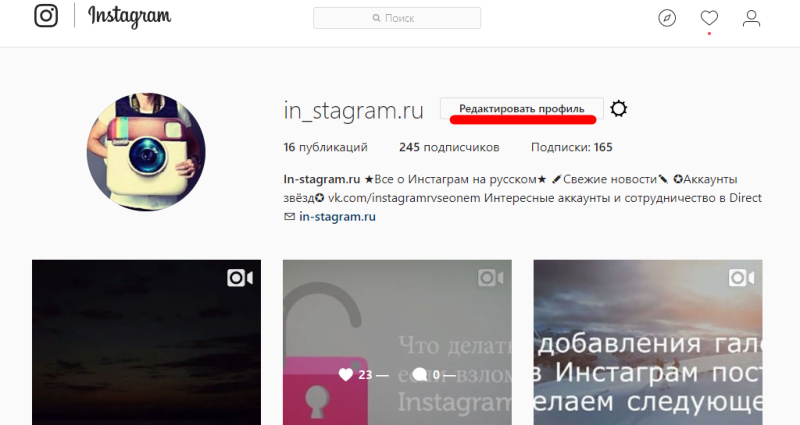 Введите ваш логин, пароль и нажмите «Войти».
Введите ваш логин, пароль и нажмите «Войти».
9. Далее необходимо указать причину удаления. Можно выбрать один из предложенных вариантов или установить «Другое».
После этого нужно ввести пароль для подтверждения и нажать на кнопку «Безвозвратно удалить мой аккаунт».
Откроется еще одно предупреждение.
После того как вы нажмете кнопку ОК, профиль будет уничтожен.
Способ 2: через мобильный браузер
1. В браузере телефона перейдите на сайт instagram.com. Введите логин и пароль от профиля.
2. Нажмите на иконку профиля.
3. Перейдите в раздел «Помощь» внизу.
Если такого раздела нет, перейдите на полную версию сайта. В Chrome для этого нужно нажать на «три точки» и выбрать «Версия для ПК».
4. Выберите «Управление аккаунтом».
5. Затем перейдите в «Удаление аккаунта».
6. Раскройте ветку «Как удалить» и нажмите на «Удалить аккаунт».
Далее нужно указать причину, по которой вы закрываете страницу. Затем ввести пароль и нажать на красную кнопку внизу.
Затем ввести пароль и нажать на красную кнопку внизу.
На компьютере
1. Зайдите в социальную сеть по адресу instagram.com и авторизуйтесь. Щелкните по иконке профиля в правом верхнем углу.
2. Выберите пункт «Помощь» внизу.
3. Кликните по «Управление аккаунтом».
4. Перейдите в «Удаление аккаунта».
5. Раскройте ветку «Как удалить» и щелкните по пункту «Удалить аккаунт».
6. Укажите причину, подтвердите действие паролем и кликните по красной кнопке.
Как временно заблокировать профиль
При временной блокировке страница будет скрыта до тех пор, пока вы её не активируете — выполните вход своим логином и паролем. Это поможет исчезнуть из сети на время, не удаляя при этом аккаунт.
На телефоне
1. В браузере телефона перейдите на сайт instagram.com. Введите логин и пароль от профиля.
2. Нажмите на значок «человечка». Затем на кнопку «Редактировать профиль».
3.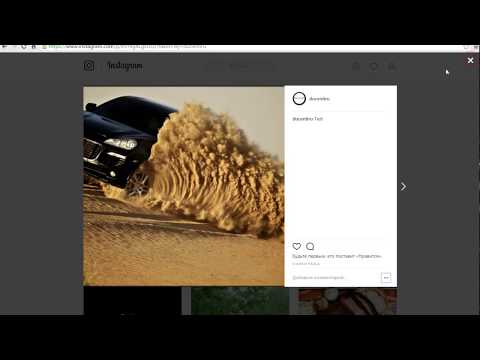 В настройках выберите «Временно отключить мой аккаунт» в нижнем правом углу.
В настройках выберите «Временно отключить мой аккаунт» в нижнем правом углу.
4. Выберите из списка причину заморозки, напечатайте пароль от соцсети, и нажмите на кнопку «Временно заблокировать аккаунт».
Подтвердите действие, нажав «Да».
На компьютере
1. Откройте официальный сайт instagram.com и авторизуйтесь. Щелкните по значку профиля и по кнопке «Редактировать профиль».
2. Кликните по пункту «Временно отключить мой аккаунт».
3. Выберите причину, подтвердите действие своим паролем и нажмите на кнопку внизу.
Альтернативные способы
Способ 1: закрытие профиля
Если вы хотите скрыть страницу от посторонних, то для этого нужно просто закрыть профиль замком. Тогда никто, кроме ваших подписчиков, не увидит публикации.
В приложении на телефоне
1. Нажмите на значок «человечка» внизу приложения и на «три пунктира» вверху.
2. Выберите «Настройки».
3. Перейдите в раздел «Аккаунт».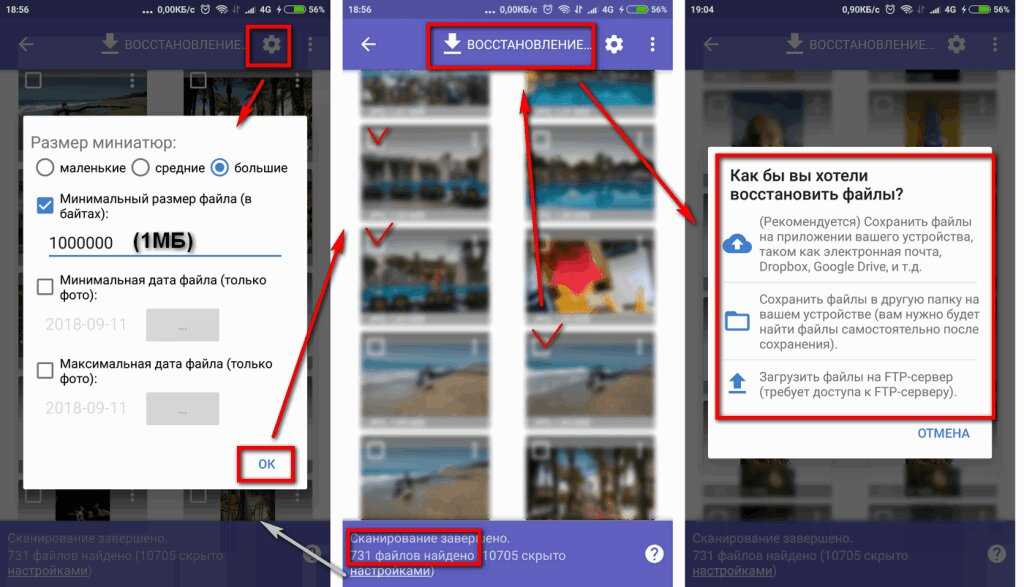
Внизу будет ссылка на изменение типа профиля. Если написано «Переключиться на профессиональный аккаунт», ничего делать не нужно. А если «Переключиться на личный аккаунт», то нажмите на эту надпись. После чего вернитесь в настройки.
4. Откройте пункт «Конфиденциальность».
5. В разделе «Контакты» откройте «Конфиденциальность аккаунта».
6. Включите переключатель.
На запрос подтверждения нажмите ОК.
Готово, профиль закрыт! Вот так он будет выглядеть для посетителей.
В мобильном браузере
1. В браузере телефона перейдите на сайт instagram.com, введите логин и пароль от своей страницы. Нажмите на значок «человечка», затем на иконку «шестеренки».
2. Перейдите в раздел «Конфиденциальность и безопасность».
3. Поставьте галочку в пункте «Закрытый аккаунт».
На компьютере
1. Зайдите в социальную сеть по адресу instagram.com и авторизуйтесь. Кликните по иконке профиля, затем щелкните по «шестеренке».
2. Перейдите в раздел «Конфиденциальность и безопасность».
3. Поставьте галочку в пункте «Закрытый аккаунт».
Способ 2: обнуление информации
Суть метода в том, чтобы убрать всю информацию со страницы. В итоге она будет полностью пустая, как будто вы ее только что создали. Покажу как это сделать в приложении. В веб-версии действия схожи.
Шаг 1: удаляем публикации, подписки и подписчиков
В нижней панели нажимаем на иконку «человечка». В верхнем меню будут три раздела:
- Публикации
- Подписчики
- Подписки
Переходим в «Публикации» и поочередно открываем каждую свою запись. Нажимаем на значок «три точки» вверху.
Из списка выбираем «Удалить».
Нажимаем на иконку «человечка» внизу и переходим в раздел «Подписчики». Удаляем каждого их них.
Переходим во вкладку «Подписки» вверху. Жмём на кнопку «Вы подписаны» напротив человека.
Выбираем «Отменить подписку».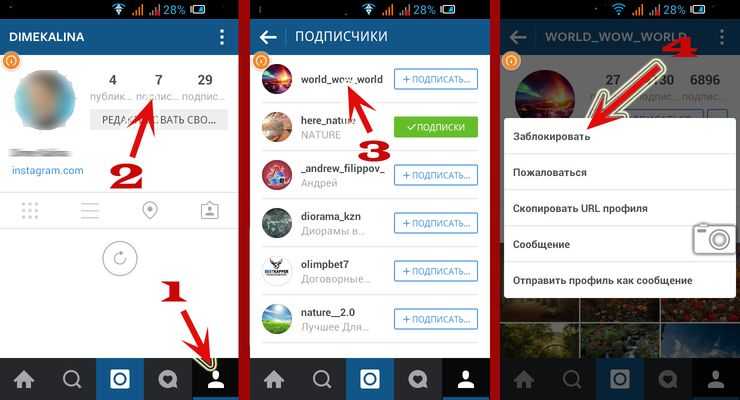
Возвращаемся в главное меню профиля, нажав на иконку «человечка» внизу. Заходим в раздел «Фото и видео с вами» и удаляем отметки, если они есть.
Шаг 2: стираем сообщения из Direct
Переходим на главный экран, нажав на значок «домик». Затем нажимаем на «конверт» в верхнем углу.
Откроется список контактов, с которыми вы переписывались. Зажимаем на несколько секунд палец на человеке и выбираем «Удалить».
Шаг 3: проверяем связанные социальные сети
Нажимаем на значок «человечка» и на «три пунктира» вверху.
Выбираем «Настройки».
Переходим в раздел «Аккаунт».
Открываем «Связанные аккаунты».
Если есть связь с другой социальной сетью, напротив неё будет установлена галочка. Нажмите на нее.
Нажмите кнопку «Отменить связь».
Шаг 4: убираем фото профиля и меняем личные настройки
Нажимаем на иконку «человечка» и на кнопку «Редактировать профиль».
Затем на пункт «Сменить фото профиля».
Выбираем «Удалить фото профиля».
В следующих двух пунктах меняем никнейм в строке «Имя пользователя» (Username) и имя/фамилию в строке Имя (Name). Далее переходим в «Настройки личной информации».
В этом разделе можно по желанию изменить электронный адрес, номер телефона, пол и дату рождения.
Вот и всё! Таким образом мы обнулили информацию в Инсте.
Как удалить чужую страницу
Стереть чужую страницу навсегда можно только в том случае, если вы знаете от нее пароль. Без пароля ее можно только попробовать заблокировать, отправив жалобу администрации.
Это сработает в том случае, если человек нарушает правила сервиса или использует у себя то, что ему не принадлежит. Например, ваши личные фото.
1. Переходим на страницу пользователя и открываем запись, которая для вас неприемлема. Нажимаем значок «три точки».
2. Выбираем «Пожаловаться».
3. Нажимаем на пункт «Это неуместно».
4. Выбираем одну из причин, например, «Нарушение прав на интеллектуальную собственность».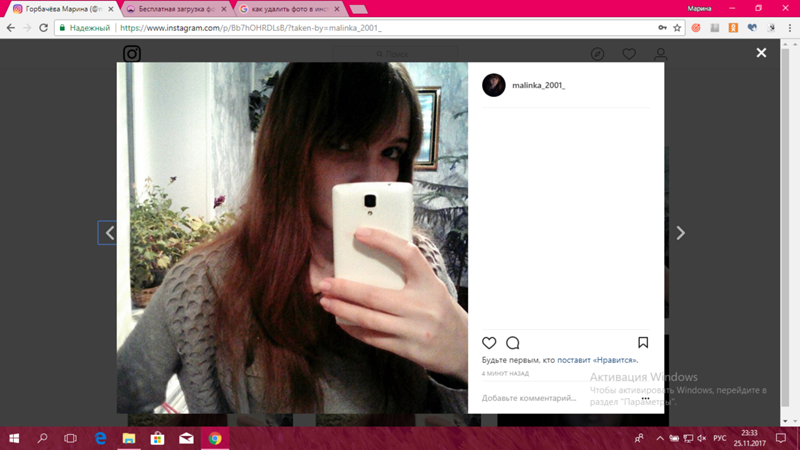
Теперь осталось дождаться решения администрации. Но если у человека не будет публикаций или сообщений, нарушающих правила сервиса или ваши права, заявку отклонят.
На заметку. Можно подать жалобу не только на запись, но и на весь аккаунт. Для этого нажмите на странице значок «три точки» и выберите пункт «Пожаловаться».
Ответы на частые вопросы
Как удалить свою старую страницу, если забыл пароль
Сначала нужно восстановить данные. Для этого нажать на пункт «Получить помощь со входом в систему».
Затем напечатать данные, на которые регистрировали аккаунт. Это может быть телефон или адрес электронной почты.
Далее выбираем одно из предложенных действий и следуем инструкции восстановления. После того, как пароль будет изменен, входим в систему и удаляем страницу одним из способов (см. выше).
Могут ли страницу удалить без моего участия?
Профиль может заблокировать администрация за нарушение правил социальной сети.
- Вход с разных IP адресов. Если вы активно используете VPN сервисы и меняете в них местоположение, Инстаграм может заподозрить попытку взлома и заблокирует профиль.
- Массовое вступление в сообщества и лайки. Если будете подписываться на всех подряд и ставить лайки, страницу заблокируют.
- Фотографии сомнительного характера. За загрузку изображений с обнаженными частями тела можно также получить бан от сервиса.
В подобных случаях обычно есть шанс на восстановление. Безвозвратно уничтожить страницу могут за более серьезные нарушения:
- Оскорбление пользователей.
- Использование чужого конфиденциального материала.
- Совершение незаконных, вводящих в заблуждение действий.
Как закрыть профессиональный аккаунт
Сначала нужно поменять его на личный. Делается это в настройках профиля в разделе «Аккаунт».
Далее действуем по стандартной инструкции (см. выше).
Как выйти из профиля в приложении
При выходе из профиля страница по-прежнему останется в системе. Вы просто уберете ее из приложения. Для этого нажмите на иконку «человечка», а затем на «три пунктира».
Вы просто уберете ее из приложения. Для этого нажмите на иконку «человечка», а затем на «три пунктира».
Перейдите в «Настройки».
Выберите пункт «Выйти».
Как удалить приложение
На Android:
- В меню телефона откройте «Настройки».
- Выберите пункт «Программы» или «Приложения».
- В списке найдите и откройте Instagram.
- Нажмите на «Удалить» и следуйте инструкции.
На iPhone. Нажмите на иконку приложения и удерживайте ее несколько секунд. Из списка выберите «Удалить приложение».
Автор: Илья Курбанов
Редактор: Илья Кривошеев
Как удалить сохраненные посты в Instagram
Вы когда-нибудь искали пост и терялись в разделе «Сохраненные»? Или у вас все сохраненные посты в одной папке, и там их сотни? Если это то, с чем вы боретесь, не волнуйтесь, эта статья поможет вам.
В этом руководстве вы узнаете все, что вам нужно знать об удалении сохраненных сообщений и организации этого раздела вашего профиля в Instagram. Более того, вы также получите подробные инструкции по удалению ненужных коллекций и освобождению места для новых.
Более того, вы также получите подробные инструкции по удалению ненужных коллекций и освобождению места для новых.
Как удалить сохраненные сообщения в Instagram
Как удалить сохраненные сообщения в Instagram на iOS
Процесс удаления сохраненных сообщений прост. Все, что нужно, это несколько нажатий:
- Откройте приложение Instagram.
- Нажмите на фотографию своего профиля и три линии в правом верхнем углу.
- Нажмите «Сохранено» и выберите коллекцию, которую хотите удалить.
- Нажмите на значок с тремя точками и выберите «Редактировать коллекцию».
- Из вариантов выберите «Удалить коллекцию» и «Удалить» , чтобы удалить все эти сообщения из папки «Сохраненные».
Когда вы решите, что пришло время удалить некоторые из ваших сохраненных постов в Instagram, вы можете сделать это с помощью телефона Android:
- Откройте приложение инстаграм.

- Нажмите на фото своего профиля и три линии в правом верхнем углу.
- Нажмите «Сохранено» и выберите коллекцию, которую хотите удалить.
- Нажмите на значок с тремя точками и выберите «Редактировать коллекцию».
- Из вариантов выберите «Удалить коллекцию» и «Удалить» , чтобы удалить все эти сообщения из папки «Сохраненные».
Как удалить сохраненные сообщения Instagram в Chrome
Если вы предпочитаете использовать Instagram на своем компьютере, вот как вы можете удалить сохраненные сообщения, выполнив несколько простых шагов:
- Откройте Chrome и перейдите на Instagram.com
- Войдите в систему и нажмите на фотографию своего профиля в правом верхнем углу.
- Нажмите «Сохранено», , и вы увидите все свои сохраненные сообщения.

- Щелкните фотографию, которую хотите удалить, и нажмите кнопку 9.0024 Кнопка «Сохранено» для отмены сохранения сообщения.
Как массово удалить сохраненные сообщения в Instagram
Единственный способ массового удаления сохраненных сообщений в Instagram — использовать расширение Chrome «Unsaver for Instagram». При этом вы можете отменить сохранение и загрузить все свои варианты всего за несколько секунд. После установки расширения вы сможете удалить все свои коллекции следующим образом:
- Откройте свой аккаунт в Instagram.
- Выберите «Сохранено» расширение значка и выберите все папки, которые вы хотите удалить.
- Нажмите «Отменить сохранение», , и вы больше не будете перегружены в следующий раз, когда откроете эту папку.
Как редактировать публикации в Instagram
Когда вы думаете, что пришло время редактировать свои коллекции и менять их названия или фотографии обложек, вот как вы можете это сделать:
- Откройте приложение Instagram.

- Нажмите на фотографию своего профиля и три линии в правом верхнем углу.
- Нажмите «Сохранено» и выберите коллекцию, которую хотите удалить.
- При нажатии на трехточечный значок выберите «Редактировать коллекцию».
- Теперь вы можете изменить название коллекции, выбрать новую обложку или удалить всю коллекцию.
Как отменить сохранение отдельных сообщений в Instagram
Существует два способа сохранения и восстановления всех ваших сообщений в Instagram: либо непосредственно в сообщении, либо в коллекции. Первый способ довольно прост, и вот что вам нужно сделать:
- Откройте приложение Instagram.
- Нажмите на фото своего профиля и три линии в правом верхнем углу.
- Нажмите «Сохранено» и выберите коллекцию, в которой находится сообщение, которое вы хотите отменить.

- Нажмите на публикацию.
- Нажмите на значок сохранения в правом нижнем углу прямо под фотографией.
Вот еще один способ:
- Открыть сохраненную коллекцию.
- Нажмите на значок с тремя точками в верхнем левом углу и выберите «Выбрать…»
- Выберите сообщение и нажмите «Удалить из сохраненных».
Дополнительные вопросы и ответы
Удаляет ли Instagram сохраненные сообщения?
Instagram не может удалять чьи-либо коллекции или публикации, если они не нарушают условия использования Instagram. Это означает, что сообщения могут исчезнуть из коллекции пользователя только в том случае, если человек, который их разместил, решил удалить сообщение.
Продолжайте публиковать
Теперь, когда вы знаете больше о том, как очищать и организовывать свои коллекции в Instagram, вы сможете более успешно управлять своей учетной записью.
Как часто вы очищаете свои сохраненные коллекции? Вы все раскладываете по папкам или у вас только одна? Вы пробовали сделать это на своем компьютере?
Дайте нам знать в разделе комментариев ниже.
Как удалить пост в Instagram навсегда или заархивировать его
- Вы можете удалить публикацию в Instagram из своей ленты, нажав кнопку «Удалить», прикрепленную ко всем вашим публикациям.
- Вы можете заархивировать свою публикацию в Instagram, используя аналогичный процесс, хотя архивация только скроет вашу фотографию от других, а не удалит ее.
- После того, как вы удалили публикацию из Instagram, восстановить ее невозможно — вам придется сделать новую публикацию.
- Эта история является частью Руководства Business Insider по Instagram.
Instagram позволяет публиковать фотографии и видео в ленте и делиться своей жизнью со своими подписчиками.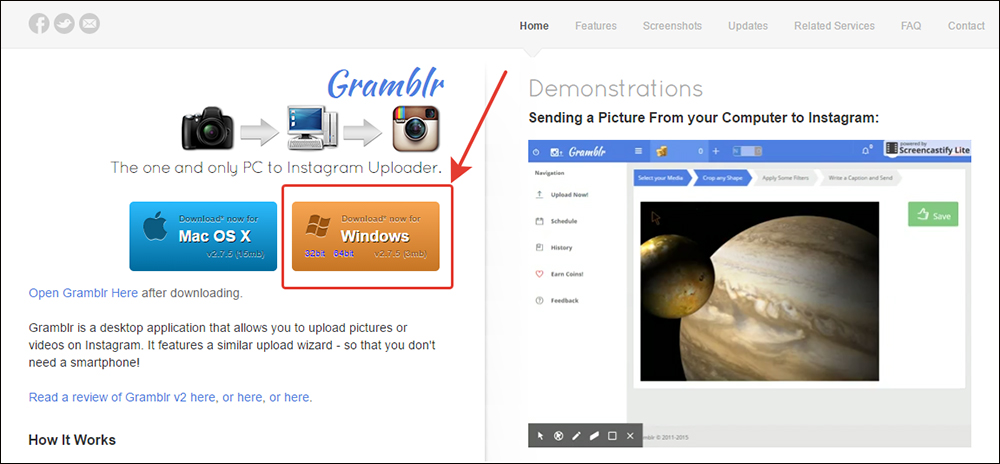 Ежемесячно в этом участвует более 1 миллиарда человек по всему миру. Это также отличный способ каталогизировать ваши любимые воспоминания, от дней рождения и юбилеев до специальных блюд или поездок за границу.
Ежемесячно в этом участвует более 1 миллиарда человек по всему миру. Это также отличный способ каталогизировать ваши любимые воспоминания, от дней рождения и юбилеев до специальных блюд или поездок за границу.
Но что, если вы опубликуете в Instagram что-то, чего не хотели, или позже решите, что больше не хотите, чтобы публикация появлялась в вашей учетной записи? Удалить публикацию в Instagram можно всего за несколько простых шагов.
Вы также можете архивировать сообщения вместо их удаления, чтобы они были видны только вам и никому другому. Нет возможности восстановить удаленный пост, из архива можно восстановить.
Вот как можно удалить или заархивировать свои публикации в Instagram на iPhone или Android.
Ознакомьтесь с продуктами, упомянутыми в этой статье:Samsung Galaxy S10 (от 699,99 долларов в Walmart)
iPhone 11 (от 699,99 долларов в Apple) Как удалить публикацию в Instagram 1. Откройте приложение Instagram на своем телефоне и в правом нижнем углу экрана коснитесь значка профиля.
Откройте приложение Instagram на своем телефоне и в правом нижнем углу экрана коснитесь значка профиля.
2. На странице своего профиля в Instagram найдите и коснитесь фотографии, которую хотите удалить.
3. На странице с фотографиями коснитесь трех точек в правом верхнем углу экрана.
Эти три точки располагаются на горизонтальной линии справа от вашего имени пользователя над фотографией. Эбби Уайт/Business Insider4. В появившемся всплывающем окне выберите параметр «Удалить».
Коснитесь верхней опции, красной кнопки «Удалить», чтобы удалить публикацию.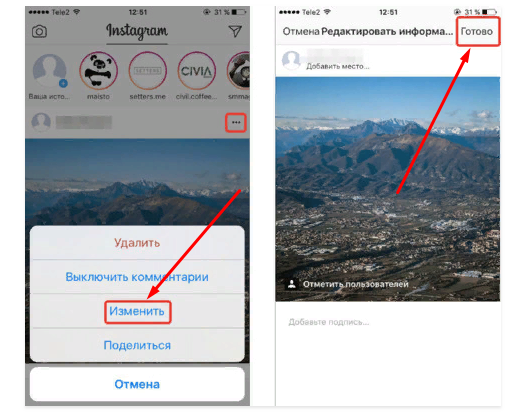 Дженнифер Стилл/Business Insider
Дженнифер Стилл/Business InsiderАрхивация публикации скроет ее от всех, кроме вас.
1. Откройте Instagram и коснитесь значка своего профиля в правом нижнем углу.
2. Выберите фотографию из своего канала, которую вы хотите заархивировать.
3. Нажмите на три горизонтальные точки справа от вашего имени пользователя.
4. Нажмите «Архивировать» в появившемся всплывающем меню.
Коснитесь второй опции «Архивировать», чтобы заархивировать публикацию.
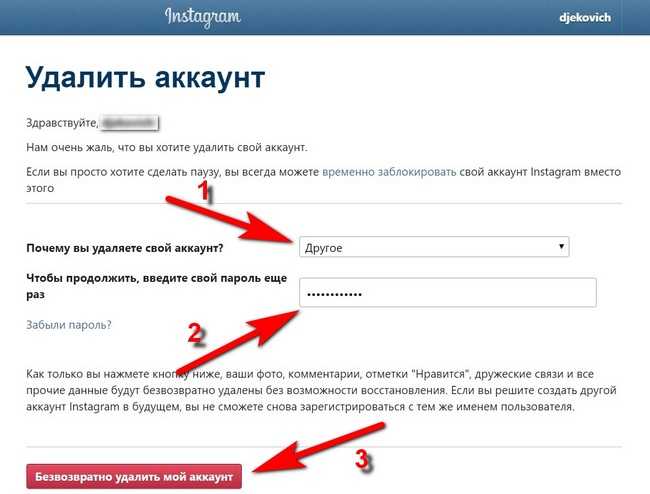






Об авторе